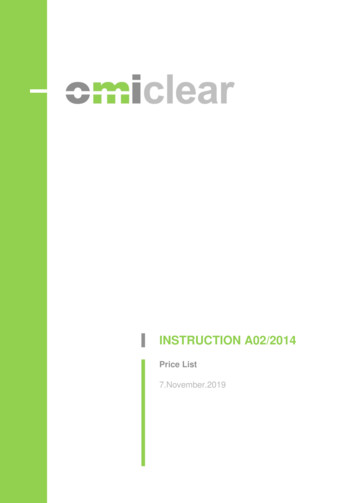Panduan Ngeblog Wordpress
PANDUAN NGEBLOGWORDPRESSOleh :HENDRI DESTIWANTO*)*)Anggota Komunitas Blogger Bengawan, pemilik weblog http://mashendri.info
WEB 2.0 DAN BLOGSebelum mengenal dan memahami lebih jauh apa yang dimaksud dengan Blog, makakita sebaiknya mengenal lebih dahulu istilah Web 2.0.Evolusi internet yang dikenal dengan istilah era Web 2.0, melahirkan aplikasi web ataulayanan online yang memudahkan kita untuk berkomunikasi, berkolaborasi, dan berbagiinformasi. Kunci lahirnya Social Media termasuk di dalamnya Blog.Saat pengguna internet saling terhubungdan berinteraksi dalam aktivitas di atas, internetyang berawal hanya bersifat broadcast media (one to many ) kini menjadi suatu sosial media (many to many )Web 2.0 bukanlah sekedar suatuversioning atau penomoran, tetapi lebih kepilihan populer yaitu suatu jargon (buzzword),untuk membedakan generasi dunia internetsebelumnya yang bersifat satu arah dengandunia internet sekarang yang menghadirkankolaborasi, partisipasi, dan juga semangatberbagi antar penggunanya.Sebagaisalahsatupengguna,sebaiknya tidak hanya menikmati konten tapi juga aktif memperkaya internet denganberbagai jenis konten dan juga informasi hasil karya kita. Let’s go to Blogging and Say, “I’m A Blogger. ”Blog (berasal dari istilah web log) adalah jenis situs yang dikelola oleh individu dandisajikan secara kronologis terbalik (konten terbaru berada di bagian teratas). Blog mulaipopuler ketika mulai mudah digunakan, sehingga banyak individu tertarik untuk membuatblog juga terlibat diskusi seru melalui fitur komentar. Mendadak internet menjadi kaya dengancontent menarik dan segar langsung dari para pengguna.Selain digunakan oleh individu, blog juga digunakan untuk perusahaan, lembaga atauinstitusi.Topiknya pun semakin beragam mulai dari sekedar diary harian, pribadi, politik,promo produk, hingga tips trik sampai teknologi. Jenis media yang digunakan juga makinmemeriahkan ragam blog, ada yang hanya teks, berupa photo (photoblog), video (videoblog), audio (podcast) dan yang kini sangat populer adalah microblogging, yaitu blog yangpostingannya sangat singkat atau terbatas jumlah karakter.Orang yang memiliki blog disebut dengan blogger. Blogger dianggap memilikipengaruh karena blog sudah merupakan sumber informasi baru yang lebih terbuka. Banyakblogger menjadi terkenal atau menuai penghasilan melalui blog. Ada yang menulis buku,
mendapatkan opportunity bisnis, digandrungi pembaca karena konten menarik bahkansampai dikecam banyak orang karena isi blognya negatif serta berbagai macam dampak/efeksosial dan ekonomi lainnya.BLOGSPOT VS WORDPRESSBlogspotyangberalamatdihttp://blogger.com merupakan layanan hostingblog gratis milik Google. Pengguna bisamembuat blog sebagai subdomain diblogspot.com(namakamu.blogspot.com),mengubah layout dan membuat posting blogdengan editor mudah. Google juga memberikebebasan untuk menempelkan layanan iklanmereka (AdSense) di halaman blog pengguna.Usaha ini sering juga disebut monetize.Berbeda dengan wordpress, WordPress awalnya adalah suatu aplikasi web opensource untuk mengelola konten situs atau dikenal dengan istilah CMS (Content ManagementSystem). Sampai saat ini aplikasi ini masih menjadi favorit, banyak didownload dandigunakan karena kemudahan dan kehandalannya.Pembuat wordpress kemudian membuat http://wordpress.com, layanan blog gratisbagi para blogger yang ingin menggunakan kenyamanan dan kemudahan aplikasi wordpresstapi tidak mau bersusah payah membeli hosting web dan menginstall web di server mereka.Kekurangannya adalah kita tidak bisa bebas membuat layout atau menambah plugin. Namuntidak terlalu repot untuk mengupgrade setiap versi wordpress dan juga tersedia semacamjaringan komunitas beserta rangking dan statistik informatif seperti Blog of the Day.
REGISTRASI WORDPRESS.COMUntuk dapat memiliki blog di wordpress.com, syarat utama harus memiliki email yangmasih aktif dan sering digunakan. Selanjutnya tinggal mengisi formulir online yang disediakandi http://wordpress.com dimulai dengan klik Sign up now.Selanjutnya akan ditampilkan form untuk memasukkan username, password danemail address kamu. Perhatikan gambar di bawah.Isikan minimal 4 karakter, huruf kecil danangka saja. Jangan menggunakan spasi.Misalkan : hendri1986Isikan password (kata kunci) yang uniknamun mudah untuk dihafalkan.Ketikkan sekali lagi password kamu disini. Ketikkan sama jangan berbeda.Masukkan email address yang masihberlaku dan aktif. Aktivasi blog akandikirim melalui email ini.Wajib meng-klik/mencentang tombol ini.
Setelah semua terisi dengan benar, Klik Next. Isian berikutnya adalah mengisikandomain blog yang diinginkan (unique), title/judul/nama blog dan bahasa interface.Isikan minimal 4 karakter, huruf kecil sdanangka. Jangan memakai spasi. Gagal jikasudah ada domain yang menggunakanlebih dulu, jadi harus unique dan beda.Isian bersifat optional, bisa dganti nantiketika sudah register. Biasanya berada diheader.Memilih bahasa interface/pengaturandasboard wordpress.Selanjutnya silakan klik Signup. Jika lancar, sekarang silakan buka tab baru padabrowser dan buka inbox e-mail yang digunakan untuk mendaftar tadi. Pastikan ada emailbaru dari WordPress.com. Sambil menunggu masuk inbox e-mail, kita bisa melengkapi profildiri kita dengan mengisikan nama lengkap dan sekilas tentang diri kalian. Jangan lupa klikSave Profile.Klik URL Aktivasi seperti pada gambar di bawah ini :
Pastikan akun anda aktif, kita akan diingatkan username kita dan juga simbolpassword. Selanjutnya silakan langsung klik Login. Perhatikan gambar di bawah !Dengan meng-klik login ini kalian sudah resmi memiliki blog yang berada di bawahdomain wordpress.com. Selamat ngeblog !!! Tunjukkan karya-karyamu denganmempublikasikannya ke dalam internet.LOGIN uihttp://domainkamu.wordpress.com/wp-admin atau http://domainkamu.wordpress.com/wplogin.php. Selanjutnya akan terdapat tampilan halaman login seperti gambar di bawah ini :Isikan username wordpress dan password yang didapatkan sewaktu registrasi. Kemudian klikLog In. Selanjutnya kita akan dihadapkan dengan tampilan dashboard blog wordpress.
MENGISI KONTEN BLOG WORDPRESSA. Post dan PageKekuatan utama dari blog terletak pada content, yaitu isi blog itu sendiri. Postingadalah suatu istilah menambahkan suatu konten ke dalam blog. Konten dapat berupa tulisan,gambar, maupun gabungan tulisan dan gambar. Dalam wordpress dikenal dua bentukposting, yaitu :1. PostPost merupakan cara penambahan halaman/content yang biasanya tampil di dalam body.Posting rata-rata memiliki kategori dan tags, bersifat dinamis. Biasanya tersusun berdasarkanurutan tanggal posting.2. PagePage merupakan cara penambahan halaman/konten yang biasanya akan menjadi linkpada bagian header atau sidebar, bersifat statis. Biasanya tersusun berdasarkan urutan orderyang dapat kita tentukan.B. Memposting ArtikelCara melakukan posting di blog WordPress cukup simpel,1. Dari dashboard klik Posts Add New Kemudian akan muncul tampilan seperti Gambar15.2. Kemudian Ketik judul Blog3. Isikan content yang sesuai dengan judul Blog.4. Kemudian masukkan Tags, jika tags sudah ada maka browser akan meresponAUTOCOMPLETION (otomatis melengkapi), jika belum ada maka tags dapat ditulisdengan memberikan tanda koma(,) sebagai tanda pemisah kata kunci tags. Tag bisadiartikan sebagai keyword atau kata-kata penting dalam postingan kita.5. Masukkan Category dalam kolom Categories. Jika kategori belum ada silakan klik AddNew Category ketik nama kategori Add. Jika sudah ada tinggal mencentang checkbox di depan kategori yang telah kita buat sebelumnya. Kategori ini merupakan salahsatu cara untuk mempermudah pencarian/navigasi blog kita.
6. Jika sudah diisi semua, kita bisa lihat Preview, dan ketika sudah cocok, untukmenampilkannya Klik Publish.7. Kita juga bisa Save Draft, jika posting belum akan ditmpilkan/proses menulis artikelbelum selesai dan akan dilanjutkan dikemudian hari.8. Silakan Klik Kanan New Tab pada Visit Site maka hasil postingan dapat dilihat diwebsite.9. Category dan Tags bersifat opsional, tetapi intinya hanya untuk mempermudah navigasi.Gambar 15. Area postingC. Menambahkan GambarUntuk menambahkan Gambar pada content postingan dapat diikuti langkah-langkahsebagai berikut :1. Letakkan kursor pada area posting tepatnya pada bagian yang akan ditempati gambar.2. Klik tanda Add Media Add Media Add an Image.Gambar 16. Add Media3. Selanjutnya kita diberi 3 Pilihan yaitu mengirim data dari Komputer local (FromComputer) atau kedua langsung memberikan alamat Gambar (From URL) Misalhttp://www.uns.ac.id/logo.gif dan yang ketiga memilih dari yang sudah diuploaddengan Klik Media Library.
4. Untuk mengambil gambar dari komputer local klik Select FilesGambar 17. Tampilan Penambahan Media5. Pilih File untuk diuploadGambar 18. Memilih gambar yang akan diuploadIsilah sesuai dengan maksudgambar, akan terlihat di bawahgambar ketika diposting.Gambar 19. Memberi Judul gambar
6. Jika gambar sudah muncul seperti Gambar 19 di atas, selanjutnya Klik tombol Insertinto Post.7. Gambar selanjutnya sudah ada di Posting.D. Membuat PageContent blog yang kedua adalah Page. Untuk menambahkan Page sebenarnya hampirsama dengan menambahkan posting/artikel blog. Caranya :1. Klik Pages2. Klik Add New.3. Selanjutnya akan muncul tampilan sama persis ketika add post ( gambar 15 )4. Masukkan Judul Page5. Isikan content Page6. Atur order pada atributes, Order ini akan menentukan urutan dari konten page.Defaultnya berdasarkan alfabet, namun kita bisa mengaturnya berdasarkan pengisianorder ini. Isi angka 1 – seterusnya sesuai urutan yang dikehendaki.7. Jika sudah diisi maka selanjutnya klik Publish.E. Membuat Daftar Link/Blogroll/Daftar alamat websiteUntuk menambahkan link/blogroll atau alamat rekan-rekan online kita dapatmenggunakan menu Links. Untuk memasukkan Link silakan lakukan langkah sebagai berikut:1. Klik Links Add New2. Masukkan Nama Link pada Name, misal UNS Solo3. Isi Web Address dengan alamat web yang diinginkan, misal http://www.uns.ac.id.Untuk isian ini jangan lupa menyertakan http://4. Selanjutnya isikan penjelasan link yang dimaksud pada Description, misal WebsiteUniversitas Sebelas Maret.5. Isikan kategori link, jika belum membuat bisa klik Add New Category Isikan NewCategory Name Add. Jika sudah ada tinggal centang di depan nama kategori.6. Pada target pilihlah blank agar bisa new tab/windows dan tidak menimpa blog kitaketika ada yang mengklik linknya.7. Terakhir klik Add Link8. Untuk melihat daftar Link klik Links.
Gambar 20. Menambahkan LinkMENGATUR KONTEN WORDPRESSA. Mengedit ArtikelDalam mengatur POST ada tiga perintah yaitu Edit, Quick Edit dan Delete. Untukmelakukan pengaturan silakan lakukan perintah sebagai berikut :a. Klik Posts Editb. Sentuhkan kursor pada judul posting yang ingin diubah, maka akan muncul pilihan Edit Quick Edit Delete Viewc. Pilih Edit, jika ingin mengedit konten posting kita.d. Pilih Quick Edit jika hanya ingin mengubah judul posting, memberi password, mengganticategori, menambah/mengurangi tag. Perhatikan gambar :Gambar 21. Quick edit post
e. Jika sudah selesai jangan lupa klik Update Post.f. Klik Delete untuk menghapus posting kita.Gambar 22. List Content PostsB. Mengedit PagePengaturan Page hampir sama seperti Post, untuk mengubah Klik Pages dan untukmengubah cukup menyentuhkan kursor ke judul page.Gambar 23. List Content PageC. Mengedit dan Menampilkan Link/Daftar Alamat Web.Untuk mengatur link yang dimiliki dapat dilakukan langkah sebagai berikut :a. Klik Links Editb. Sentuhkan pada Nama Link, akan ada dua pilihan Edit Deletec. Klik Edit untuk mengubah nama, web address dan deskripsi dari linkd. Klik Delete untuk menghapus link.e. Untuk Menampilkan daftar Link, klik Appearance Widget
f. Pilih Sidebar mana yang ingin ditampilkan Showg. Cari Links pada available widgets Addh. Terakhir Save Changes.D. Mengedit dan Menampilkan CategoriesWalaupun ketika mau mempublish kita bisa membuat secara langsung kategori posting kitabisa mengedit kategori-kategori yang sudah ada supaya lebih tertata rapi. Langkahlangkahnya :a. Klik Posts Categoriesb. Pada kolom Add Category kita bisa membuat/menambahkan kategori baru.c. Sedangkan pada kolom sebelah kiri, kita bisa melakukan editing. Ada 3 perintah editing,yaitu Edit Quick Edit Delete ketika kita sentuhkan kursor ke nama kategori.Gambar 24. Edit Categoryd. Pilih Edit jika ingin mengganti nama kategori, meletakkan Category parent danmenuliskan deskripsi kategori.e. Pilih Quick Edit jika hanya ingin mengubah judul.f. Jangan lupa Klik Update Category.g. Untuk menampilkan di halaman depan, caranya hampir sama ketika menampilkan Link,yaitu Klik Appearance Widget, Pilih akan diletakkan di sidebar kiri atau kanan Show,Cari Categories Add.
h. Setting Tampilan Categories. Ada 3 pilihan yaitu Show as Dropdown jika ingin tampilanseperti dropdown menu, Show post count untuk menampilkan jumlah postingan dalammasing-masing kategori dan Show hierarkhi jika ingin berbentuk susunan sepertihierarkhi/list. Isi Judul kategori pada Title Beri tanda Checkbox di depan menu pilihan Donei.Jika semua sudah selesai jangan lupa klik Save Changes.E. Media LibraryPada menu ini digunakan untuk mengatur file-file yang kita upload (From Computer).File-file dapat berupa image (*.jpg, *.gif, *.png ) atau file document (*.pdf, *.doc, dll). Mediayang berasal dari URL ( From URL) tidak bisa kita edit di sini dan tidak akan masuk MediaLibrary. Pengaturan hampir sama ketika kita mengedit Page, Link atau Categories. Caranya :a. Klik Media Library.b. Akan ditampilkan gambar/media-media yang pernah kita upload.c. Untuk mengedit tinggal sentuhkan kursor ke thumbnail/preview media kemudian klikEdit.d. Pada menu edit kita bisa mengubah Title, mengganti Caption dan menambahkanDeskripsi.e. Jika selesai klik Update Media.f. Untuk menghapus tinggal klik Delete.Gambar 26. Menu pengaturan media LibraryF. ImportMenu ini digunakan untuk melakukan import data dari sistem lain. Misal jikasebelumnya kita sudah mempunyai Blog di xyz.blogspot.com atau abc.wordpress.com,
kita tidak perlu menulis content lagi, bila anda ingin migrasi ke namakamu.blog.uns.ac.id.Kita dapat melakukannya dengan sekali Klik, yaitu melalui menu Import. Tetapidesign/tampilan blog kita menyesuaikan dan tergantung dari tema yang ada dihttp://blog.uns.ac.id.Untuk melakukan impor blog langkah-langkahnya :a. Pilih Tools Importb. Jika dari Blogspot/Blogger.com klik Blogger Klik Authorize Masukkan Akun danpassword blogspot kita.c.Jika dari Wordpress.com klik Wordpress Cari file wordpress.com kita ( berekstensi*.xml didapat dari proses export ) Update file dan importGambar 27. Tampilan PIlihan Import Data dari Sistem Blog LainG. EksportMenu ini digunakan untuk membackup data yang ada di server ke komputer local kitadan bisa digunakan untuk diimport ke sistem blog wordpress lain. Baca kembali F. Importuntuk wordpress ( langkah c ).Langkah-langkah backup sebagai berikut.a. Klik Toolsb. Klik Exportc. Pilih penulis yang akan diekspor pada pilihan Restrict Author, pilih saja All Authors
d. Klik Download Export FileGambar 28. Export Blog Wordpresse. Kita akan ditanya tempat penyimpanan file berekstensi XML.f. Simpan pada folder yang aman.g. File XML ini nanti yang dapat dimasukkan ulang jika suatu ketika blog kita rusak atauterjadi sesuatu yang tidak diinginkan. Bisa juga digunakan untuk diimpor ke blogwordpress lain.THEMES, WIDGET DAN PLUGINSA. THEMESThemes dalam sistem wordpress dapat diibaratkan KULIT. Dalam tampilan yang perluditekankan adalah1. Design dan Warna2. Jumlah kolom3. Letak dan jumlah sidebar4. Kecocokan/SeleraKita dapat memilih themes dengan cukup klik pada screenshot yang ada. Caramemilih dan mengganti themes dapat dilakukan dengan mengikuti langkah-langkah sebagaiberikut :1. Klik Appearance Themes2. Pilih Themes yang dikehendaki sesuai penekanan di atas pada Manage Themes3. Klik screenshotnya untuk melihat previewnya.4. Jika tidak cocok klik tombol silang [x] pada pojok kiri atas dan jika sesuai yang kitakehendaki klik Activate “nama themes” di pojok kanan atas.
Gambar 29. Memilih Themes Blog5. Untuk melihat hasilnya silakan klik Visit Site.B. es,kitajugaharusmemperhatikan penyajian navigasi serta menambahkan aksesories di blog kita. Untukmengatur navigasi, menu dan kontennya serta menambahkan aksesoris dapat menggunakanWidget.Widget adalah sarana yang ada di Wordpress yang digunakan untuk mengatur contentnavigasi dan menambahkan aksesories dan umumnya akan ditampilkan di bagian Sidebar.Bagaimana menggunakan Widget, silakan ikuti langkah-langkah sebagai berikut :1. Klik Appearance2. Klik Widgets3. Selanjutnya di sebelah kiri akan ada beberapa menu widget yang siap ditempelkan.4. Untuk menambahkannya kita harus pilih dulu sidebar mana yang ingin kitaedit/tambahkan widget Show
Pilih sidebar,banyaknya tergantungthemes.Gambar 30. Pengaturan Widget5. untuk menempatkan Sidebar silakan klik tombol Add pada menu-menu widget yangada di sebelah kiri.6. Maka selanjutnya menu widget tersebut akan terlihat di sebelah kanan.7. Selanjutnya jika ingin mengganti judul dari widget dan mengatur tampilan dapatdilakukan dengan klik Edit.8. Terakhir, klik Save Changes.Berdasarkan fungsinya widget dapat dikategorikan menjadi dua jenis, yaitu :a. Widget yang berfungsi sebagai navigasi, misalkan :1. Pages, untuk menambahkan link Page yang telah kita buat.2. Archives, untuk menampilkan arsip artikel kita, bisa dalam bentuk bulanan ataumingguan.3. Links, untuk menampilkan blogroll atau daftar link yang telah kita buat.4. Recent Post, untuk menampilkan post-post terbaru pada sidebar.5. Tag Cloud, untuk menampilkan tag-tag yang telah kita masukkan ketika kitamelakukan posting. Kata-kata yang sering digunakan akan tertulis lebih besar daripadayang hanya sekali diketikkan.6. Categories, untuk menampilkan kategori tulisan kita. Bisa berbentuk dropdown,list/hierarkhi atau disertai jumlah post.7. Recent Comment, untuk menampilkan komentar terkini.
b. Widget yang berfungsi sebagai aksesories, misalkan :1. Calendar, untuk menampilkan kalender di dalam blog kita. Biasanya tanggal publishdari suatu artikel akan ditandai dalam kalender tersebut.2. Meta, untuk menambahkan halaman untuk login ke dashboard blog.3. Search, untuk menambahkan search form/halaman pencarian dalam blog kita.4. Text, untuk memasukkan kode/script suatu aksesories atau teks.5. RSS, untuk menampilkan posting dari blog/web lain yang bisa diambil feednya.6. Akismet, untuk menampilkan bahwa antispam kita akismet dan berapa jumlah spamyang sudah masuk.Tips menambahkan Widget :1. Jangan memasukkan widget yang tidak penting ke dalam sidebar, dan jangan terlalubanyak widget ditambahkan.2. Sesuaikan dengan themes yang kita gunakan, misal sudah terdapat search form,pages dan categories berarti jangan kita tambahkan widget search, pages danCategory lagi.3. Hemat widget, cukup diletakkan di sisi kanan atau kiri saja jangan di kedua sidebar.4. Widget yang dirasa penting, letakkan di posisi paling atas.
WEB 2.0 DAN BLOG Sebelum mengenal dan memahami lebih jauh apa yang dimaksud dengan Blog, maka kita sebaiknya mengenal lebih dahulu istilah Web 2.0. Evolusi internet yang dikenal dengan istilah era Web 2.0, melahirkan aplikasi web atau layanan online yang memudahkan kita untuk berkomunikasi, berkolaborasi, dan berbagi
Panduan Teknis Pengembangan Muatan Lokal di Sekolah Dasar. 9. Panduan Teknis Kegiatan Ekstrakurikuler di Sekolah Dasar 10. Panduan Teknis Transisi KTSP ke Kurikulum 2013 di Sekolah Dasar Panduan tersebut disusun sebagai acuan bagi guru, kepala sekolah, pengawas, para . Ujian Sekolah/Madrasah merupakan kegiatan pengukuran pencapaian
TUGAS AKHIR PANDUAN PEMBENTUKAN ORGANISASI MUTU ITS TUGAS AKHIR PANDUAN TUGAS AKHIR KANTOR PENJAMINAN MUTU INSTITUT TEKNOLOGI SEPULUH NOPEMBER SURABAYA 2017 . . Pembuatan Laporan, dan Ujian. C. Tahap presentasi Proposal sebagai bagian dari pelaksanaan Tugas Akhir/Skripsi. D. Departemen mengusulkan dosen pembimbing dan penguji Tugas
Selamat datang dalam dunia yang sangat mendebarkan hati, dunia Binary options. Melalui panduan ini, akan kami jelaskan dan jabarkan secara terperinci mengenai panduan untuk memulai trading (berdagang) di Binary options. Beberapa panduan sebenarnya telah tersedia pada website resmi, tetapi saya ingin memberikan anda panduan yang lebih
Buku Panduan ini dengan cermat untuk memastikan bahwa Anda benar-benar puas bahwa pertanggungan yang disediakan berdasarkan Polis pilihan Anda sesuai dengan kebutuhan Anda. Cara Menggunakan Buku Panduan Ini Buku panduan ini adalah dokumen penting. Buku ini menetapkan hak Anda dan kewajiban Kami kepada Anda. Beserta Ikhtisar Manfaat pada bab 4, buku ini menjelaskan Polis WorldCare pilihan Anda .
asuhan keperawatan Anak. Buku panduan ini diharapkan dapat memberikan arahan bagi mahasiswa dalam pencapaian kompetensi demi menyelesaikan mata ajar keperawatan Anak. Ucapan terima kasih kami ucapkan kepada seluruh tim keperawatan Anak Akademi Keperawatan HKBP Balige yang telah memberikan kontribusi dalam penyusunan buku panduan praktik belajar lapangan ini. Kami menyadari buku panduan ini .
GARIS PANDUAN PELAKSANAAN KULIAH BAGI SEMESTER 1 SESI 2020/2021 FAKULTI PENDIDIKAN TEKNIKAL DAN VOKASIONAL Tujuan garis panduan ini disediakan adalah untuk edaran dalaman kepada staf akademik . ditetapkan dalam buku Panduan Akademik UTHM, dengan mengisi Borang Pengecualian Kredit Kursus. Manakala, bagi pelajar dari program Ijazah Sarjana
izin dan kemampuan kepada kami, sehingga kami dapat menyelesaikan Panduan Pengembangan Media Pembelajaran Sederhana. Panduan Pengembangan Media Pembelajaran Sederhana dimaksudkan untuk mendukung pemberlakuan Kurikulum 2013 di semua SMP di Seluruh wilayah Indonesia. Panduan ini terdiri atas empat bab.
OMIClear Instruction A02/2014 Price List Versions Index 11.Apr.2014 Initial version. Revokes OMIClear Notice 03/2010 – Price List. 1.Feb.2015 Modification of the Price List, including: modification of the structure regarding the Fees on transactions in Futures, Forwards and Swaps .which depend on the monthly traded volume (now including 3 tiers of volume instead of 2). Clarification on the .